CÓMO
Filtrar registros en un widget Lista en función de los registros seleccionados de otro widget Lista en ArcGIS Experience Builder
Resumen
El widget Lista de ArcGIS Experience Builder muestra registros de datos basados en la fuente de datos seleccionada definida por una capa de entidades. En algunos casos, es necesario filtrar el widget Lista para mostrar solo los registros relacionados con un registro seleccionado de otro widget Lista. En este artículo se describe cómo filtrar los registros de un widget Lista en función de los registros seleccionados de otro widget Lista mediante la adición de desencadenadores de acción al widget.
En este ejemplo, el primer widget Lista está configurado para mostrar los registros de los condados de Oregón y el segundo widget Lista está configurado para mostrar los registros de las escuelas existentes en Oregón. El segundo widget Lista se filtra para mostrar los registros de las escuelas ubicadas dentro de un condado seleccionado en el primer widget Lista.
Procedimiento
- Abra el proyecto de ArcGIS Experience Builder y agregue dos widgets Lista a la experiencia. Consulte ArcGIS Experience Builder: Insertar widgets para obtener más información.
- Configure el segundo widget Lista para mostrar los registros relevantes que se van a filtrar.
- En el lienzo, haga clic en el segundo widget Lista para abrir el panel Lista.
- En la pestaña Contenido, haga clic en Seleccionar datos y seleccione la capa deseada. En este ejemplo, se selecciona la capa Escuelas.
- Modifique el widget Lista en el lienzo para mostrar los datos deseados. Consulte ArcGIS Experience Builder: Widget Lista para obtener más información.
- Configure el primer widget Lista para mostrar los registros relevantes y agregar un desencadenador de acción.
- En el lienzo, haga clic en el primer widget Lista para abrir el panel Lista.
- En la pestaña Contenido, haga clic en Seleccionar datos y seleccione la capa deseada. En este ejemplo, se selecciona la capa Condados.
- Haga clic en la pestaña Acción y haga clic en Agregar un desencadenador.
- En el panel Seleccionar un desencadenador, haga clic en Registrar cambios de selección.
- En el panel Seleccionar un destino, haga clic en Marco.
- En el panel Seleccionar una acción, haga clic en Filtrar registros de datos.
- En Datos de acción, haga clic en Seleccionar datos y seleccione la capa de entidades asociada al segundo widget Lista. En este ejemplo, se selecciona la capa Escuelas.
- En Condiciones, haga clic en el menú desplegable Seleccione un campo de desencadenador y seleccione un campo de los datos de desencadenador. En este ejemplo, se selecciona el campo NOMBRE que contiene los atributos del nombre de los condados.
- Haga clic en el menú desplegable Seleccionar un campo de acción y seleccione un campo de los datos de acción que contenga valores coincidentes con el campo del paso 3(h). En este ejemplo, se selecciona el campo CONDADO que contiene los atributos del nombre de los condados.

- Modifique el widget Lista en el lienzo para mostrar los datos deseados.
- Haga clic en Guardar.
La siguiente imagen muestra el primer widget Lista que filtra los resultados del segundo widget Lista. En este ejemplo, la lista de escuelas en el segundo widget Lista se filtra para mostrar las escuelas ubicadas en un condado seleccionado del primer widget Lista.
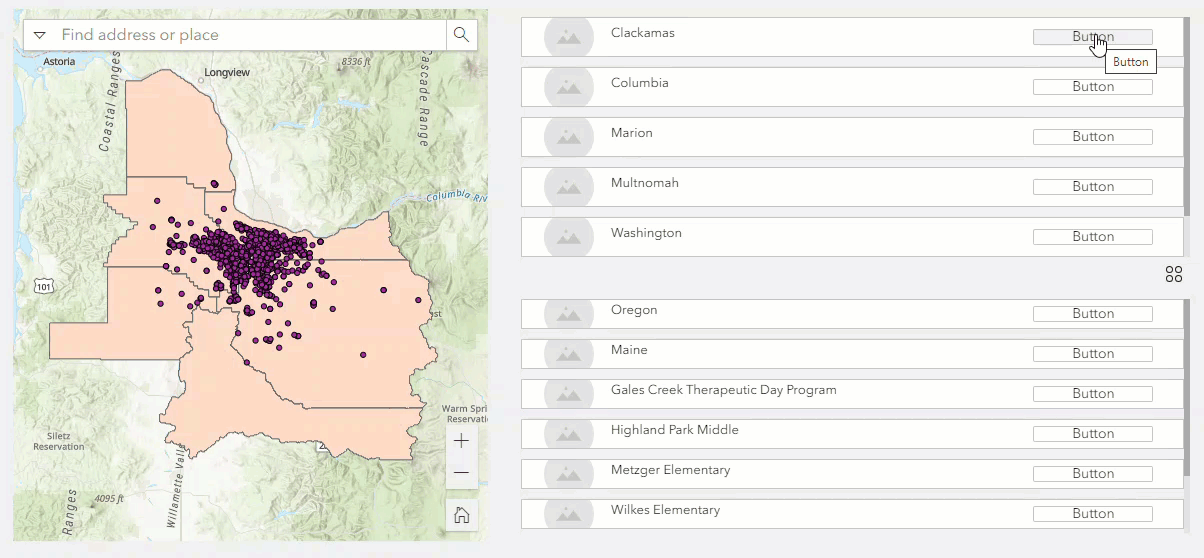
Id. de artículo: 000030611
Obtener ayuda de expertos en ArcGIS
Empieza a chatear ahora

